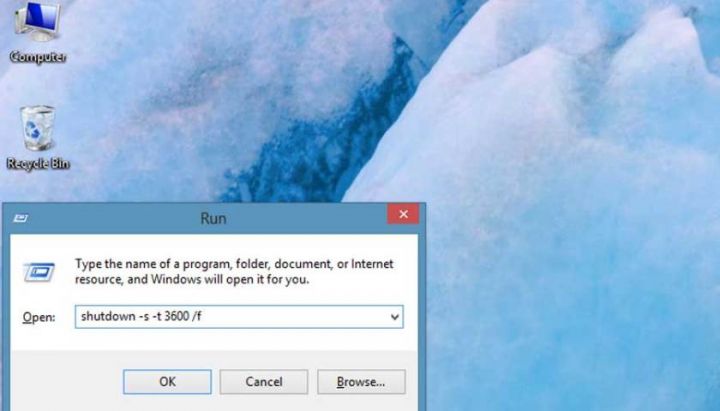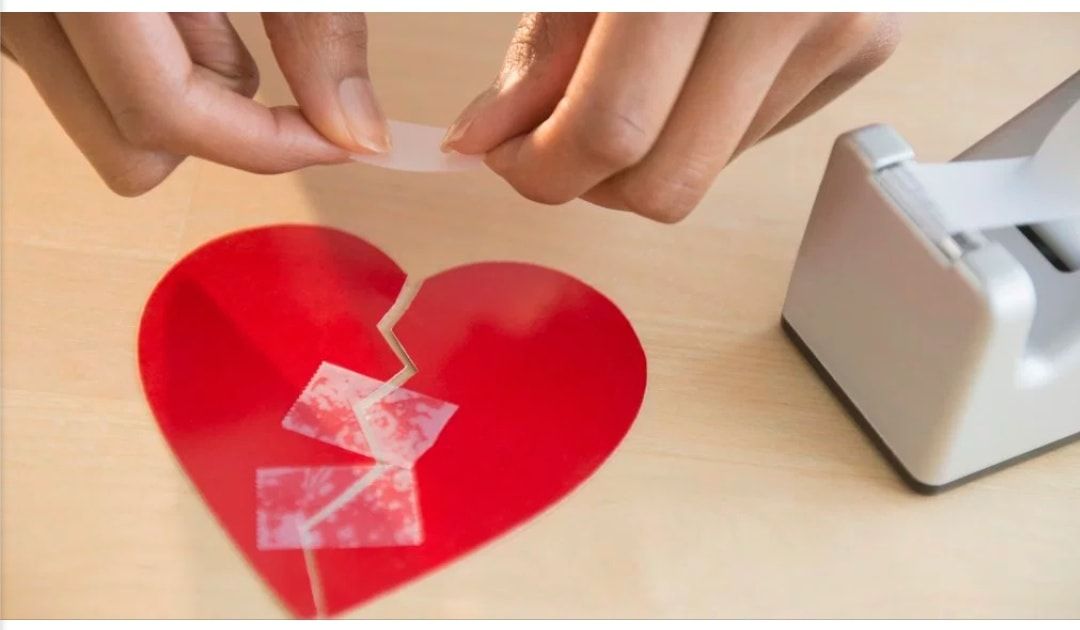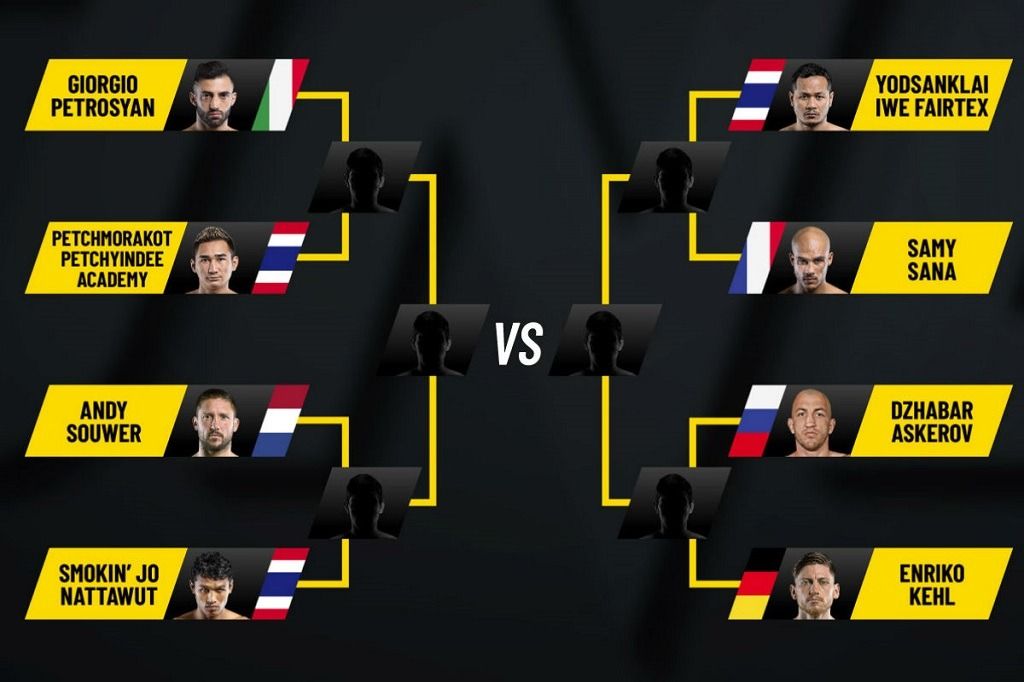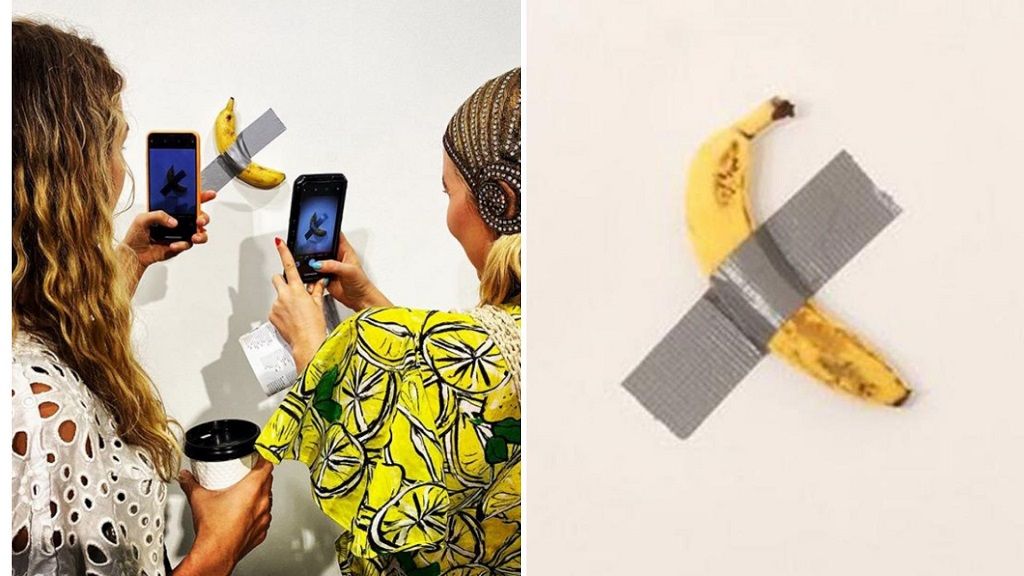ကွန်ပျူတာကို အသုံးပြုနေပြီး Windows Run dialog box ကို မသိသေးရင် နောက်ကောက်ကျကုန်မှာပေါ့။ မသိသေးသူတွေလည်း ရှိကောင်းရှိနေနိုင်ပါတယ်။ Windows Run dialog box ကနေတစ်ဆင့် ကွန်ပျူတာမှာရှိတဲ့ ပရိုဂရမ်တွေ၊ အပ်ပလီကေးရှင်းတွေ၊ ဖိုင်တွေ၊ စာရွက်စာတမ်းတွေကို လွယ်လွယ်ကူကူနဲ့ တစ်နေရာထဲကနေ အမြန်ဆုံး ဖွင့်လို့ရပါတယ်။
ဒါ့အပြင် ကီးဘုတ်တစ်ခုထဲနဲ့ အသုံးပြုလို့ရတော့ မောက်စ်တွေ၊ Touchpad တွေ ပျက်နေခဲ့ရင်တောင် အေးဆေးအသုံးပြုနိုင်မှာပါ။
ကဲ ဒါဆိုရင်တော့ Run dialog box ကို ဖွင့်ကြည့်လိုက်ကြရအောင်။ ပထမဆုံးအနေနဲ့ Windows key နဲ့ R ကို တွဲနှိပ်ရင် Run dialog box ပွင့်လာပါလိမ့်မယ်။
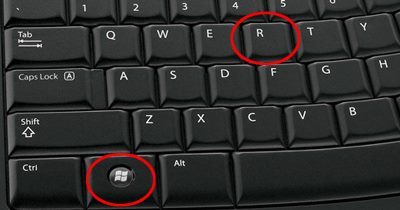
ဒီအဆင့်ရောက်ရင်တော့ ကိုယ်ဖွင့်ချင်တဲ့ဖိုင်တွေ၊ ပရိုဂရမ်တွေ အစရှိသဖြင့် သက်ဆိုင်ရာ Keyword ကို ရိုက်ထည့်လိုက်ရုံပါပဲ။
၁။ Calculator ဖွင့်ချင်ရင် calc လို့ ရေးပြီး OK နှိပ်လိုက်ပါ။
၂။ Control Panel ဖွင့်ချင်ရင် control လို့ ရေးပြီး OK နှိပ်လိုက်ပါ။
၃။ Notepad ဖွင့်ချင်ရင် notepad လို့ ရေးပြီး OK နှိပ်လိုက်ပါ။
၄။ Windows Media Player ဖွင့်ချင်ရင် wmplayer လို့ ရေးပြီး OK နှိပ်လိုက်ပါ။
၅။ Screen keyboard ဖွင့်ချင်ရင် osk လို့ ရေးပြီး OK နှိပ်လိုက်ပါ။
၆။ Microsoft Word ဖွင့်ချင်ရင် winword လို့ ရေးပြီး OK နှိပ်လိုက်ပါ။
၇။ Microsoft Excel ဖွင့်ချင်ရင် excel လို့ ရေးပြီး OK နှိပ်လိုက်ပါ။
၈။ Microsoft PowerPoint ဖွင့်ချင်ရင် powerpnt လို့ ရေးပြီး OK နှိပ်လိုက်ပါ။
၉။ Windows Version ကြည့်ချင်ရင် winver လို့ ရေးပြီး OK နှိပ်လိုက်ပါ။
၁၀။ ကွန်ပျူတာကို ၁ မိနစ်အတွင်း restart ပြုလုပ်ချင်ရင် shutdown -r လို့ ရေးပြီး OK နှိပ်လိုက်ပါ။
၁၁။ Task Manager ဖွင့်ချင်ရင် taskmgr လို့ ရေးပြီး OK နှိပ်လိုက်ပါ။
၁၂။ Unistall လုပ်ချင်တာရှိရင် appwiz.cpl လို့ ရေးပြီး OK နှိပ်လိုက်ပါ။
၁၃။ Disk Manager ဖွင့်ချင်ရင် diskmgmt.msc လို့ ရေးပြီး OK နှိပ်လိုက်ပါ။
၁၄။ Drive Manager ဖွင့်ချင်ရင် devmgmt.msc လို့ ရေးပြီး OK နှိပ်လိုက်ပါ။
၁၅။ အချိန်နဲ့ နေ့ရက် ပြင်ချင်/ပြောင်းချင်ရင် timedate.cpl လို့ ရေးပြီး OK နှိပ်လိုက်ပါ။
ဒီလောက်ဆိုရင်တော့ အသုံးတည့်တဲ့ keyword တော်တော်များများကို သိသွားလောက်ပြီလို့ ထင်ပါတယ်။ တခြားသိချင်နေသေးတဲ့ Keyword တွေ ရှိရင်လည်း ပြောခဲ့ဦးနော်။
Scarlett (ရိုးရာလေး)